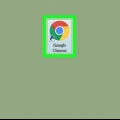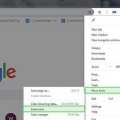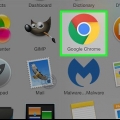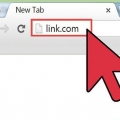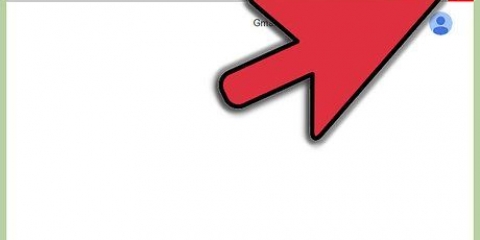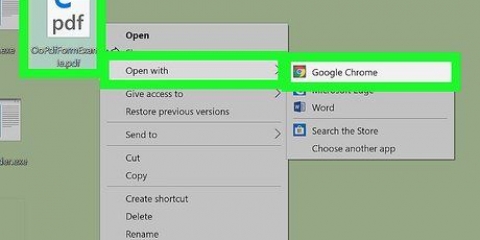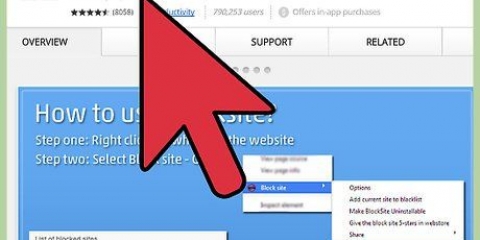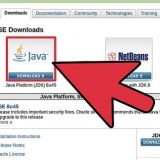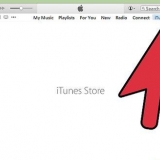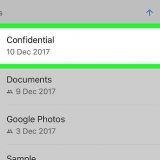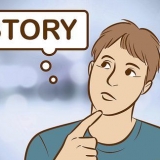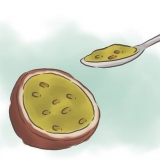Por ejemplo: `C:Archivos de programa (x86)GoogleChromeApplicationchrome.exe` -incógnito Puede restaurar su configuración anterior -incógnito del cuadro de texto Meta para borrar y guardar.
El mismo método se puede utilizar para configurar el acceso directo en el menú de inicio. Usa la tecla de acceso directo control+⇧Cambio+norte para abrir rápidamente una nueva ventana de incógnito.
Abrir el modo de incógnito por defecto en google chrome (windows)
Si otros usan su computadora, su privacidad en Internet puede ser una de las principales prioridades. Cuando se utiliza el modo de incógnito de Google Chrome, no se realiza un seguimiento de la actividad de navegación y descarga. Si bien es fácil cambiar al modo de incógnito en Google Chrome, olvidar habilitarlo puede comprometer su privacidad. Hay una manera fácil de abrir Google Chrome en modo de incógnito de forma predeterminada.
Pasos

1. Anclar Google Chrome a la barra de tareas. Haga clic en el botón Inicio (
o ). Haga clic derecho en la aplicación `Google Chrome` de la lista de aplicaciones y haga clic en Anclar a la barra de tareas. 
2. Abra las propiedades de acceso directo de la barra de tareas de Chrome. Haga clic derecho en el icono de Google Chrome en la barra de tareas. Aparecerá un menú con tus marcadores, webs más visitadas, etc. Haga clic derecho en Google Chrome y seleccione Propiedades.

3. articulación -incógnito al objetivo del atajo. Una vez que se abra la ventana, encontrará un cuadro de texto junto a "Objetivo:" con una ruta de archivo entre comillas. articulación -incógnito al final, fuera de las comillas, con un espacio justo antes.

4. Guarda tus cambios. Haga clic en el botón Aceptar en la parte inferior. Puede aparecer un cuadro de diálogo de confirmación. Seleccione Continuar e ingrese su contraseña si es necesario.
Consejos
Artículos sobre el tema. "Abrir el modo de incógnito por defecto en google chrome (windows)"
Оцените, пожалуйста статью
Similar
Popular